
php 에디터 Yuzi가 포토샵을 활용하여 옷의 주름을 없애는 방법을 소개해드립니다. 리터치 시 주름진 옷은 전체적인 효과에 영향을 미치게 되는데, 주름을 없애는 것은 매우 중요한 기술입니다. 기존 방법은 시간이 많이 걸리지만 Photoshop은 옷의 주름을 쉽게 제거할 수 있는 빠르고 효율적인 솔루션을 제공합니다. 다음으로 PHP 편집자 Youzi가 이 방법을 간략하게 소개하겠습니다.
1. 옷 사진을 포토샵으로 가져온 후 [믹서 브러시 도구]를 선택하세요.
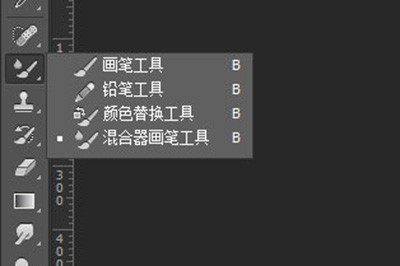
2. 위의 [각 스트로크 후 브러시 로드]를 확인하고 그 옆에 습도를 설정하세요.
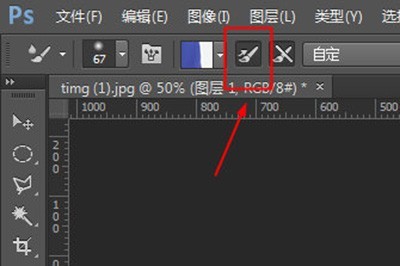
3. ALT 키를 눌러 옷의 컬러를 흡수시킨 후, 주름이 눈에 띄지 않을 때까지 브러쉬를 이용해 고르게 펴 발라주세요. 원본 그림.


도구 2: 히스토리 브러시
1. 동일한 작업을 수행하고 Photoshop으로 가져온 다음 [필터]-[흐림]-[가우시안 흐림]을 선택하여 옷의 주름이 명확하지 않을 때까지 값을 조정합니다. 보이는.

2. [히스토리 브러시 도구]를 사용하고 PS 히스토리 인터페이스에서 [가우시안 블러] 옵션 앞에 있는 상자를 클릭하세요. 그런 다음 위를 클릭하여 가우시안 블러 작업의 이전 단계로 돌아갑니다.
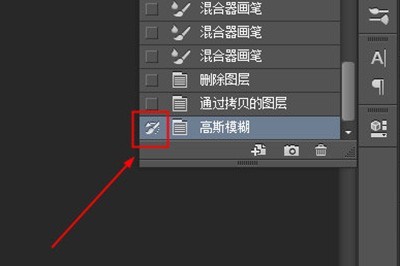
3. 마지막으로 히스토리 브러시를 이용해 주름이 사라질 때까지 주름진 부분을 칠해줍니다.

위 내용은 Photoshop에서 옷의 주름을 제거하는 방법의 상세 내용입니다. 자세한 내용은 PHP 중국어 웹사이트의 기타 관련 기사를 참조하세요!